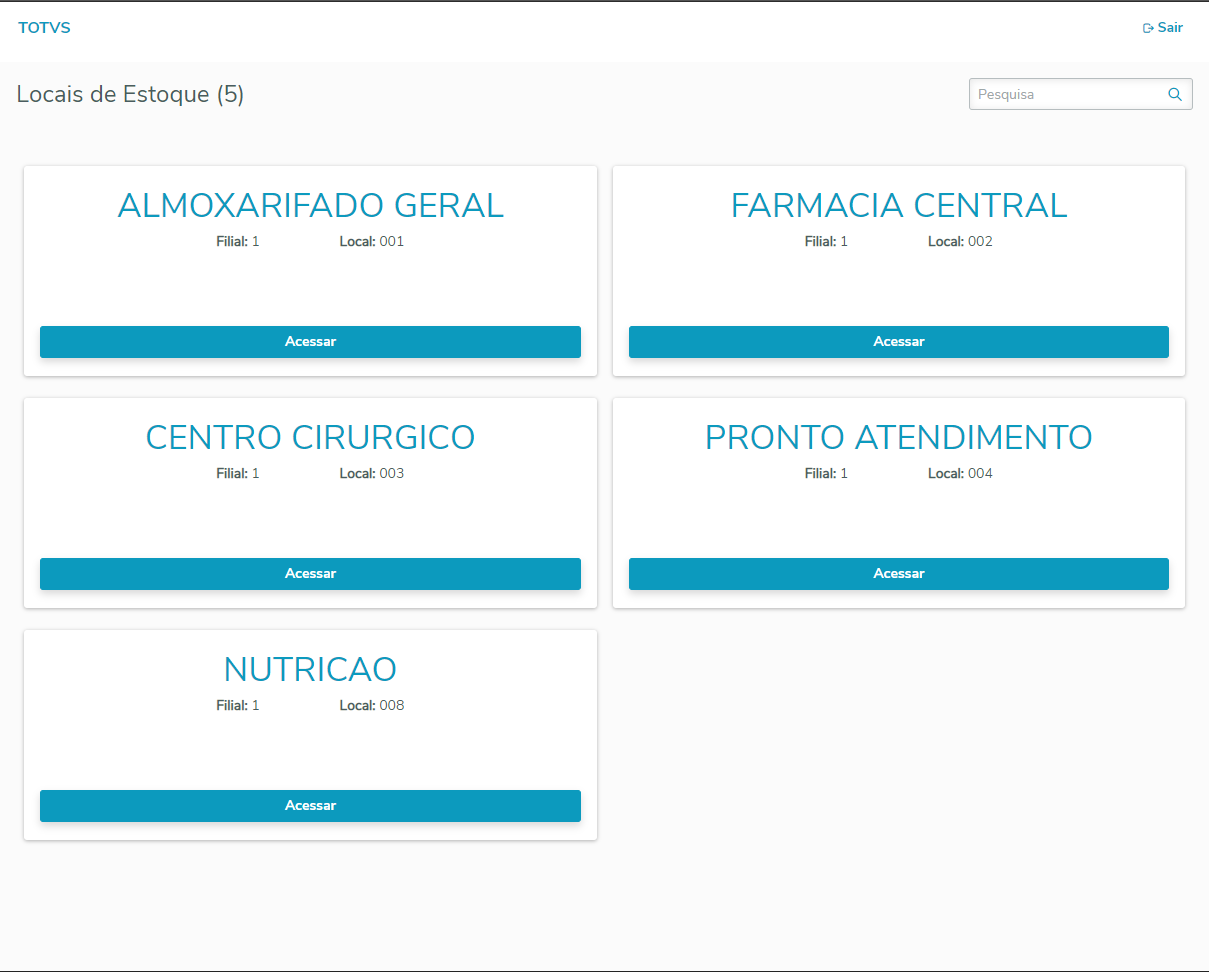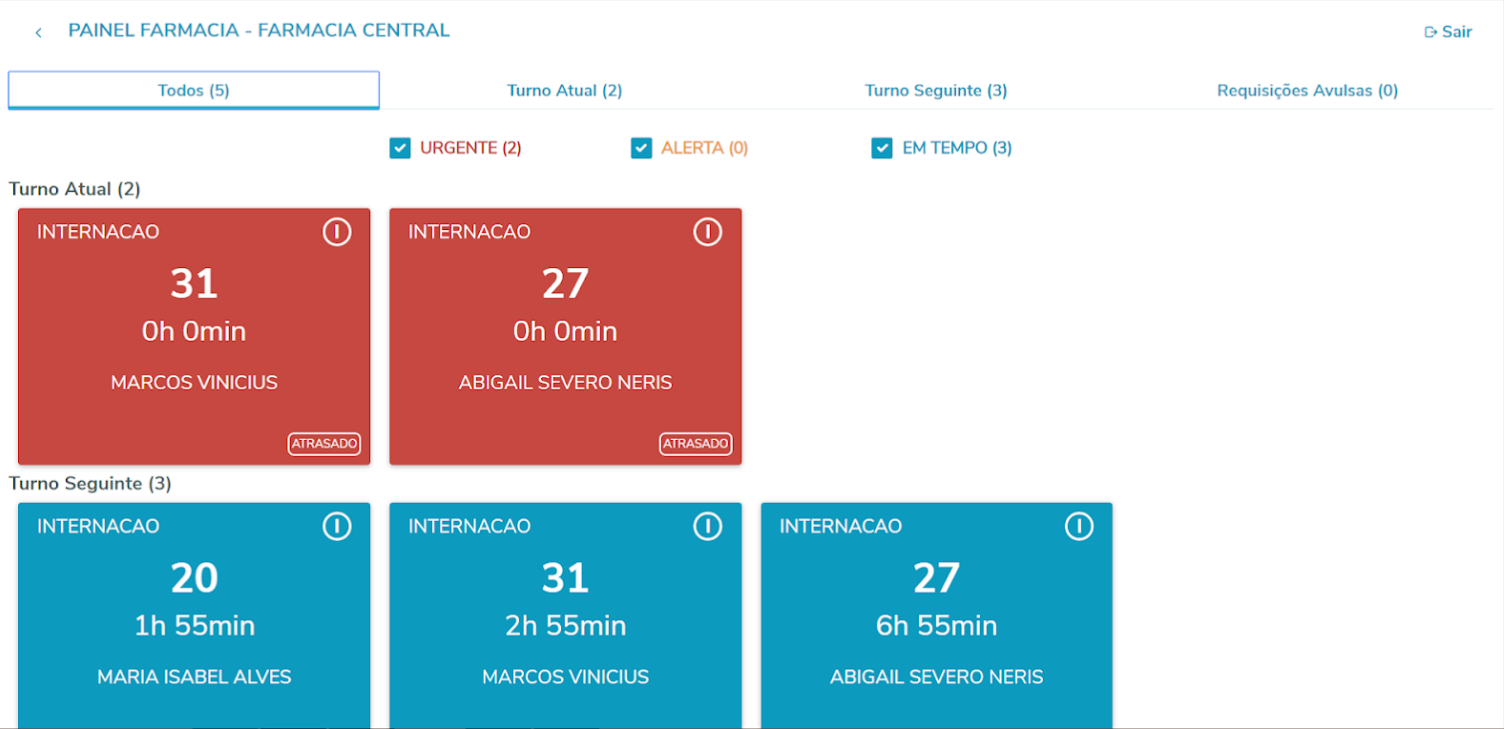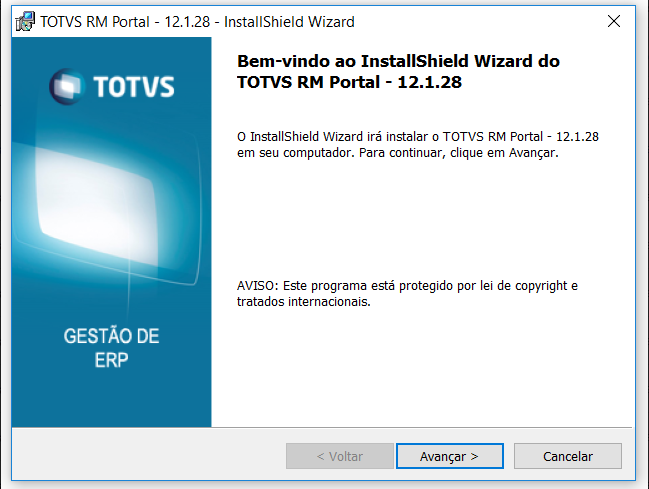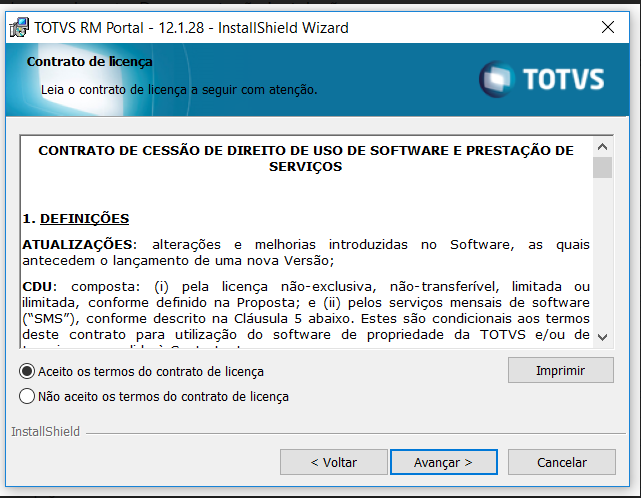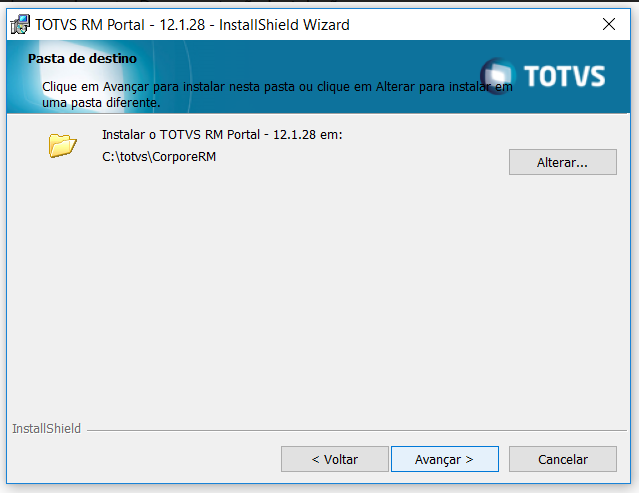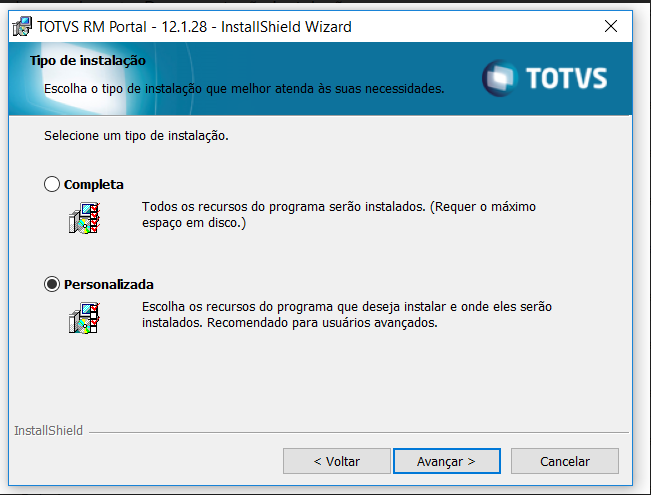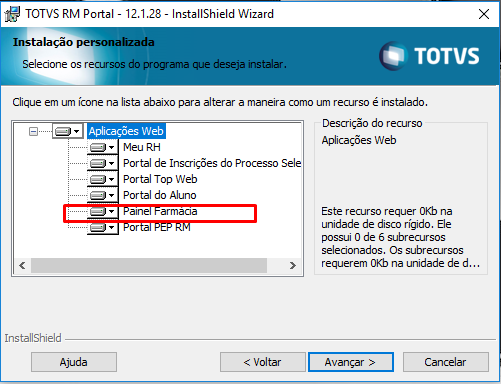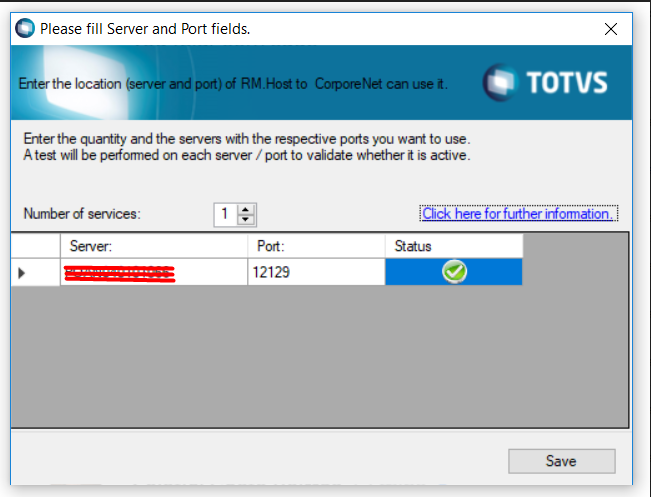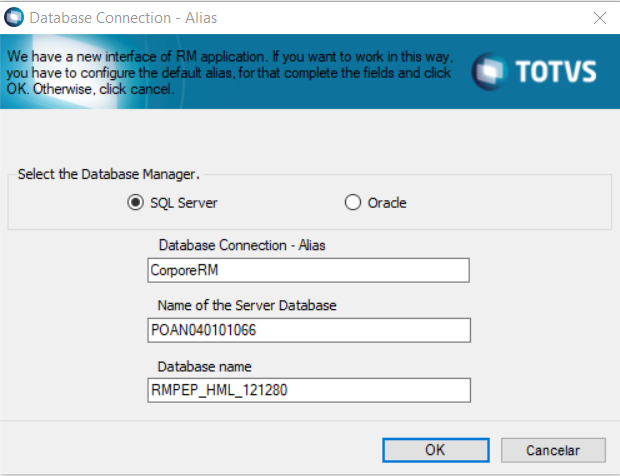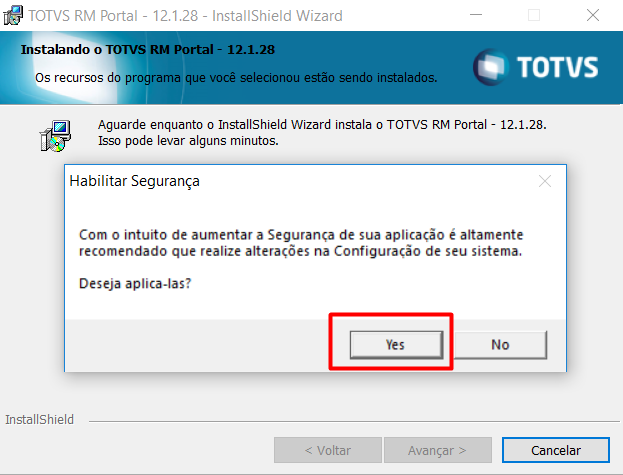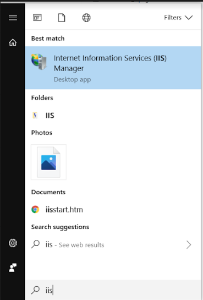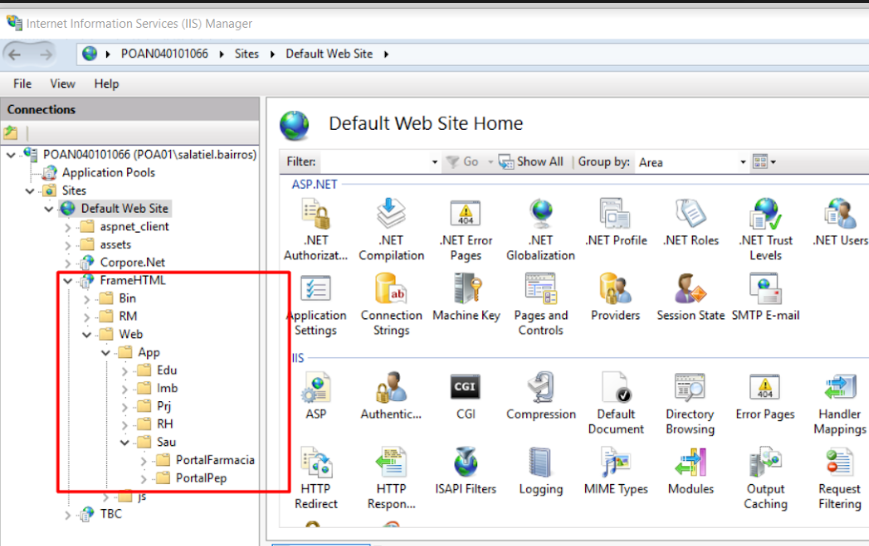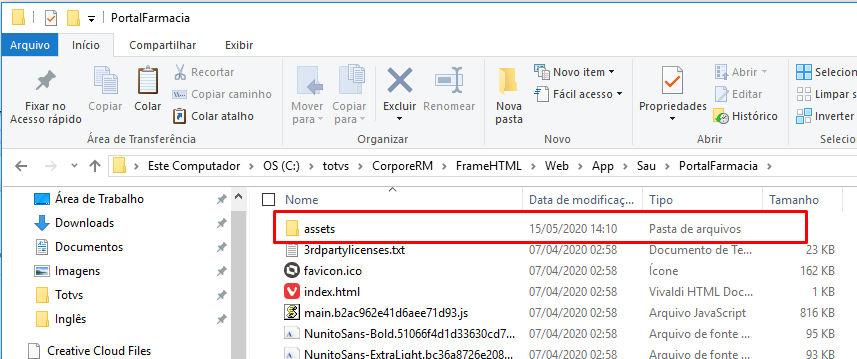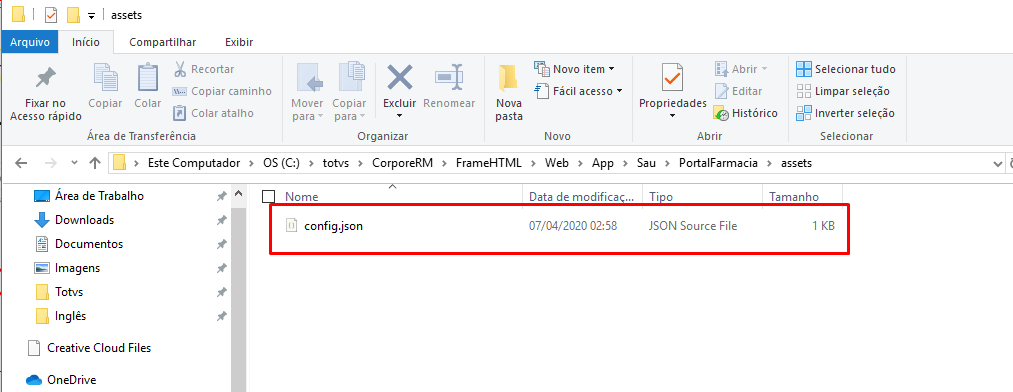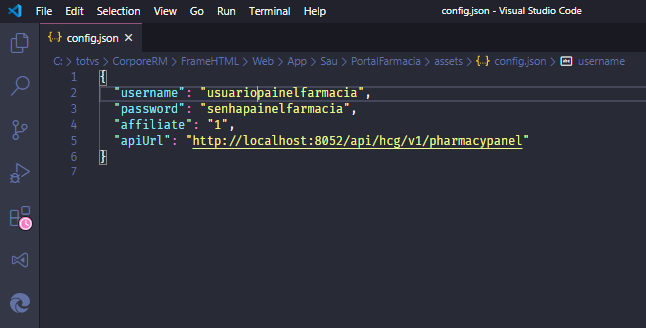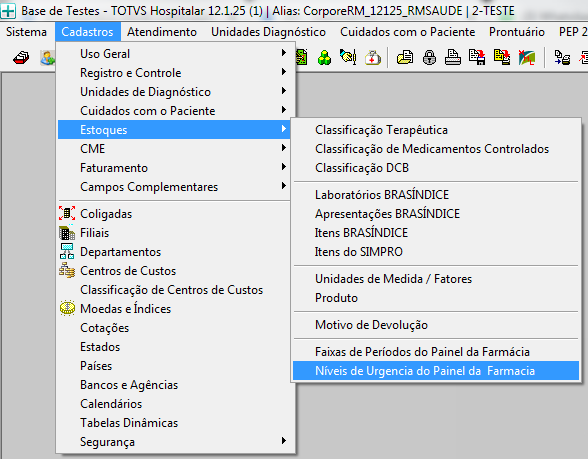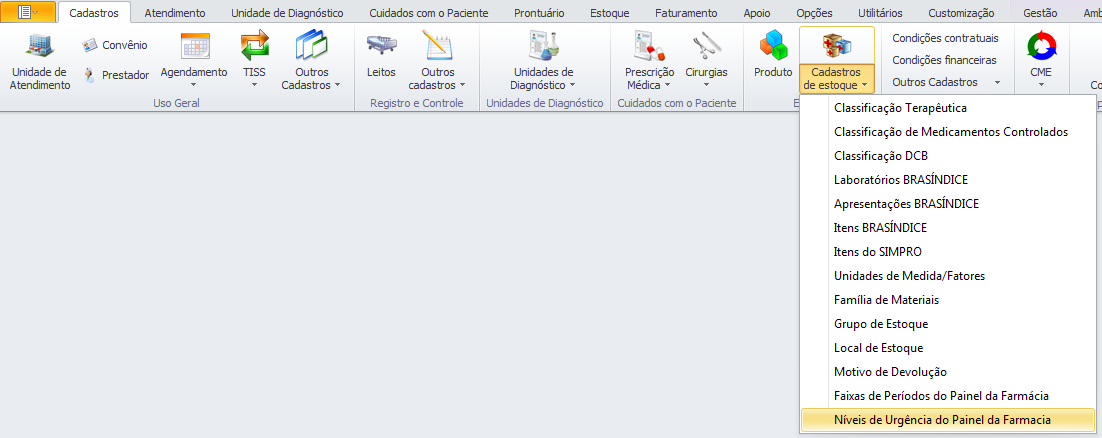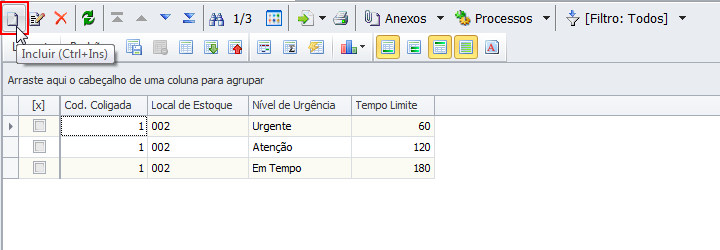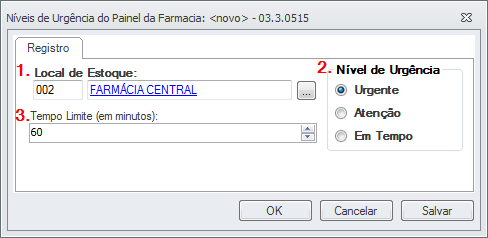ÍNDICE
- Visão Geral
- Painel da Farmácia
- Cadastro dos Níveis de Urgência do Painel da Farmácia
01. VISÃO GERAL
O Painel da Farmácia é o painel para visualização das requisições de medicamentos solicitados via Prontuário Eletrônico e Movimentação de Estoque. Através desse painel você verá as requisições do turno atual e seguinte, poderá escolher o local de estoque na qual deseja ver as requisições e através do RM poderá configurar o intervalo de tempo de cada cor.
02. PAINEL DA FARMÁCIA
Ao abrir o painel da farmácia é exibida a seguinte tela para selecionar o local de estoque que deseja que sejam exibidas as requisições.
Após selecionar o local de estoque é exibida a seguinte janela onde possui os seguinte filtros:
- Todos
- Turno Atual
- Turno Seguinte
- Requisições Avulsas (referente aos movimentos de estoque que não possuem aprazamentos, como requisição e folha de sala)
Os filtros abaixo são referente ao tempo que falta para expirar a requisição que é configurável no sistema.
- Urgente
- Alerta
- Em tempo
Algumas informações
- O tempo de atualizações das requisições está fixo em 60 segundos;
- No painel da farmácia são exibidos os movimentos de estoque dos tipos Prescrição, Requisição e Folha de Sala;
- As requisições sairão do painel quando ela for processada;
- Os cores dos cards são referente ao tempo do nível de urgência do painel da farmácia.
Pré Requisitos
- Biblioteca RM;
- IIS;
- RM Gestão Hospitalar instalado e rodando;
- Configurar o host com banco de dados default ou Multi Alias.
Passo a passo da instalação
- Na tela TOTVS RM Portal, selecione a opção de avançar
- Aparecerá uma tela de contrato de licença
- Ao ler os termos, marcar o checkbox ''aceito os termos de contrato de licença''
- Avançar
- Aparecerá a tela pasta de destino
- Selecionar o destino e avançar a tela
- Se o usuário preferir trocar, pode trocar.
- OBS: Recomendado não trocar o destino
- Ao aparecer a tela do tipo de instalação, marcar o checkbox personalizada e avançar para próxima tela
- Ao abrir a tela sobre a instalação personalizada é necessário selecionar os módulos desejados, no caso, Painel Farmácia
- Avançar
- Aparecerá a tela de confirmação de instalação do programa
- Selecionar instalar
- Na tela seguinte, insira o local (server and port) do RM host do CorporeNet para poder usa-lo
- Avança
- Aparecerá a tela do Database Connection-Alias
- Escolher uma das opções que deseja utilizar e completas os campos
- Ok
- A próxima tela é referente ao processo de instalação
- Ao aparecer a mensagem, selecione sim
- Abrir os IIS
- Conferir no servidor se as pastas estão corretas
- Abrir a pasta que criou
- Abrir o arquivo config.json
- Conferir se inclui a mesma informação que foi inserida em ''servidor''
- OBS: A porta 8051 é a porta padrão do RM para receber requisições HTTP. Para mais informações sobre a configurações de portas do Host clique aqui.
- Adicionar um usuário e senha que é o usuário utilizado para fazer a consulta das requisições
Nesse momento está finalizada a instalação do Painel da Farmácia.
03. CADASTRO DO NÍVEIS DE URGÊNCIA DO PAINEL DA FARMÁCIA
Para que o Painel da farmácia exiba corretamente o Alerta visual dos niveis de urgencia utiliza-se o cadastro em que se coloca o tempo limite de cada uma das faixas que são classificadas como Urgente, Atenção e Em Tempo associadas ao Local de estoque em que o Painel ficará sendo exibido.
Acesse o cadastro através de Cadastros > Estoques > Níveis de Urgência do Painel da Farmácia
Acesso pelo RM Saúde
Acesso ao cadastro pela nova interface
Clique em Incluir para adicionar uma nova faixa de de urgência para uma determinando de Local de estoque.
IMPORTANTE!
Cada Local de Estoque pode ter apenas conjunto de níveis associado, Nã possivel um mesmo Local de estoque ter duas faxias de Nível urgente por exemplo.
- Selecione o Local de Estoque
- Indique qual o Nível de Urgência
- Insira o Tempo Limite (minutos) em relação ao horário em que a medicação deverá ser entregue aquele paciente. Por exemplo se uma medicação deve ser aplicada as 14hs e o nível urgente for configurado para 60 minutos a parir das 13hs ( 60 minutos antes da medicação ter que ser entregue ) o Cartão do aprazamento esta sendo indicado como urgente.
IMPORTANTE!
Ao cadastrar mantenha os níveis de urgência e o tempo tempo limite, respeitando a mesma hirarquia. O mais urgente deve ter o menor tempo e o menos urgente o maior tempo
É necessário que o dispositivo utilizado para a visualização do painel tenha acesso a um navegador de internet compatível com as tecnologias HTML 5 (HTML, CSS3 e JS).IMPORTANTE!